- Startseite
- Workspace
- Administration
- Verbinden externer Dienste
- ONLYOFFICE mit Google Cloud Storage integrieren
ONLYOFFICE mit Google Cloud Storage integrieren
Verbinden Sie den Google Cloud Storage-Dienst, um den verbundenen Cloud-Speicher als Drittanbieterspeicher für Backups zu nutzen. Sie können diesen Cloud-Speicher auch zum Speichern von Daten und statischen Inhalten Ihres Portals verwenden. Verwenden Sie Autorisierungsschlüssel, um Ihr Portal mit Google Cloud Storage zu verbinden.
Grundlegende Anweisungen
Wenn Sie sich für die Verbindung mit Google Cloud Storage entscheiden, führen Sie diese einfachen Schritte aus:
- Gehen Sie zunächst zum Abschnitt Einstellungen. Klicken Sie dazu auf das Symbol
 in der rechten oberen Ecke.
in der rechten oberen Ecke. - Wechseln Sie zur Registerkarte Integration.
Öffnen Sie die Seite Drittanbieterdienste.
In diesem Abschnitt sehen Sie alle Drittanbieterdienste, mit denen Sie Ihr Portal verbinden können. Der wichtigste Schritt beim Verbindungsaufbau ist die Suche nach Anwendungsschlüsseln. Wenn Sie einen Drittanbieterdienst mit Ihrem Portal verbinden möchten, ermitteln Sie zunächst die Anwendungs-ID (z. B. App-Schlüssel, Client-ID, API-Schlüssel usw.) und den Schlüssel (App-Geheimnis, Client-Geheimnis, API-Geheimnis usw.). Die Art und Weise, wie Sie die Verbindungsschlüssel erhalten, ist von Dienst zu Dienst unterschiedlich. Wählen Sie daher den gewünschten Dienst aus und folgen Sie den Anweisungen.
Google Cloud Storage mit ONLYOFFICE verbinden 
Verwenden Sie diese Anleitung, wenn Sie den Google Cloud Storage-Dienst verbinden möchten, um Daten von Ihrem Portal zu sichern und zu speichern.
- Gehen Sie zur Google Cloud Platform-Konsole.
- Melden Sie sich bei Ihrem Konto an.
- Klicken Sie auf das Navigationsmenü in der oberen linken Ecke und wählen Sie den Abschnitt IAM & Admin -> Dienstkonten aus.
- Wählen Sie ein vorhandenes Projekt aus oder erstellen Sie ein neues.
- Klicken Sie auf die Schaltfläche Dienstkonto erstellen.
- Geben Sie den Dienstkontonamen an und klicken Sie auf Erstellen.
- Wählen Sie die Rolle Besitzer aus und klicken Sie auf Weiter.
- Gewähren Sie Benutzern optional Zugriff auf dieses Dienstkonto: Geben Sie die erforderlichen Google-Konten an und klicken Sie auf Fertig.
- Klicken Sie auf der Seite Dienstkonten auf die Menüschaltfläche im Feld Aktionen und wählen Sie die Option Schlüssel erstellen.
- Wählen Sie in einem neuen Fenster, das sich öffnet, den Typ JSON und klicken Sie auf Erstellen.
- Die JSON-Datei mit dem privaten Schlüssel wird auf Ihren Computer heruntergeladen. Um eine Verbindung zum Google Cloud-Dienst herzustellen, müssen Sie diese JSON-Datei mit einem Texteditor öffnen, den Inhalt kopieren und in das JSON-Feld im Portal einfügen.
Hilfreiche Hinweise
Wie synchronisiere ich meinen Google Cloud Storage mit dem Dokumentenmodul?
Sie können Ihren Google Cloud Storage innerhalb weniger Minuten problemlos mit dem Modul „Dokumente“ Ihres Portals synchronisieren.
- Betreten Sie Ihr Portal.
- Klicken Sie auf der Startseite auf den Link Dokumente.
-
Klicken Sie im geöffneten Modul „Dokumente“ auf das Symbol Google unter der Überschrift „Verbinden“ in der linken Seitenleiste.
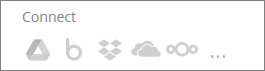
Oder gehen Sie zum Abschnitt „Einstellungen“ in der linken Seitenleiste, wählen Sie die Option „Verbundene Clouds“ und klicken Sie auf die Schaltfläche Cloud verbinden.
- Melden Sie sich bei Ihrem Google-Konto an.
- Erlauben Sie ONLYOFFICE den Zugriff auf Ihr Konto, indem Sie auf die entsprechende Schaltfläche klicken.
- Geben Sie den Titel eines neuen Ordners an, in dem die Dokumente aus Ihrem Google Cloud Storage-Konto gespeichert werden, oder belassen Sie die Standardoption unverändert.
- Klicken Sie auf die Schaltfläche Speichern.
Kann ich die Dateien aus einer anderen Ressource in einen beliebigen Abschnitt innerhalb von „Dokumente“ einfügen?
Wenn Sie keine Administratorrechte für das Modul „Dokumente“ haben, werden alle Dokumente aus einer anderen Ressource in den Bereich „Meine Dokumente“ verschoben.
Als Administrator (mit Vollzugriff oder nur im Bereich „Dokumente“) können Sie die Dateien im Bereich „Allgemein“ ablegen, indem Sie das Kontrollkästchen Freigeben und im Ordner „Allgemein“ ablegen aktivieren. Ist dieses Kontrollkästchen deaktiviert, werden die Dateien im Bereich „Meine Dokumente“ abgelegt.
Kann ich die hinzugefügte Ressource aus dem Online-Büro entfernen, ohne die Daten selbst zu löschen?
Klicken Sie dazu auf das Symbol ![]() und wählen Sie im Menü die Option „Drittanbieter trennen“. Die Dokumente sind weiterhin in Ihrem Google Cloud Storage verfügbar.
und wählen Sie im Menü die Option „Drittanbieter trennen“. Die Dokumente sind weiterhin in Ihrem Google Cloud Storage verfügbar.
Was muss ich beim Löschen eines Dokuments aus dem Ressourcenordner beachten?
Wenn Sie ein Dokument aus dem Ressourcenordner löschen, wird es auch aus Ihrem Google Cloud Storage gelöscht. Außerdem wird die Datei nicht im Papierkorb des Moduls „Dokumente“ abgelegt, d. h. das Löschen ist unwiderruflich.